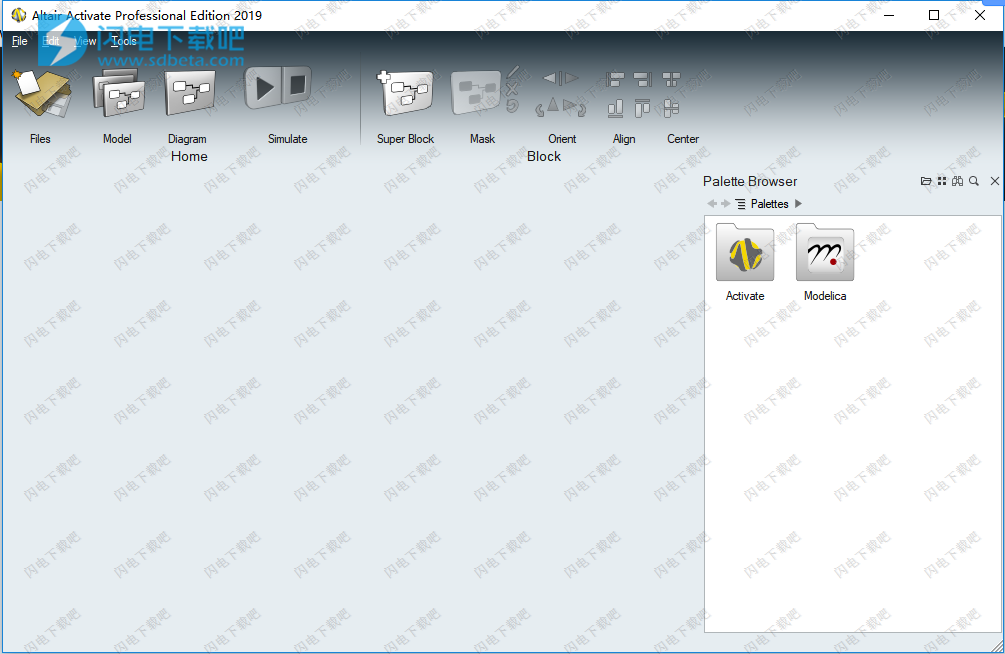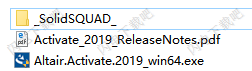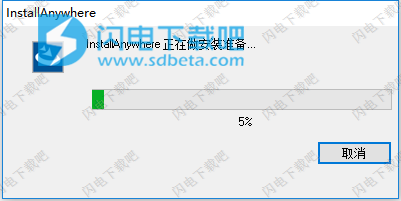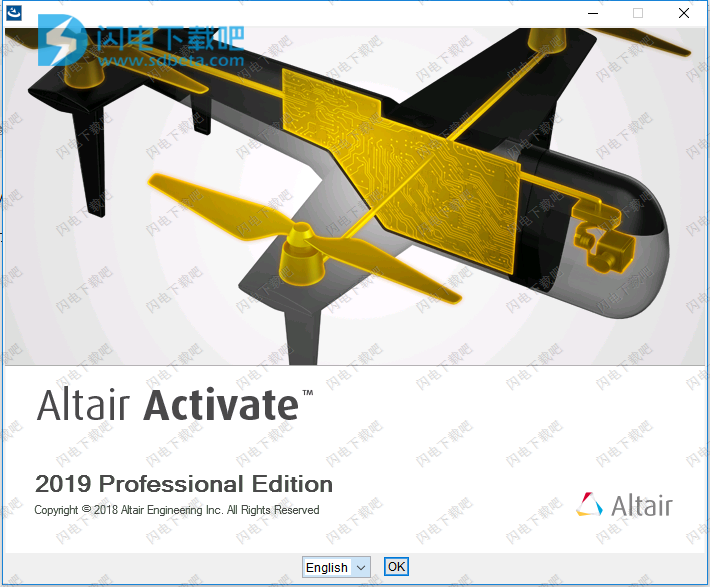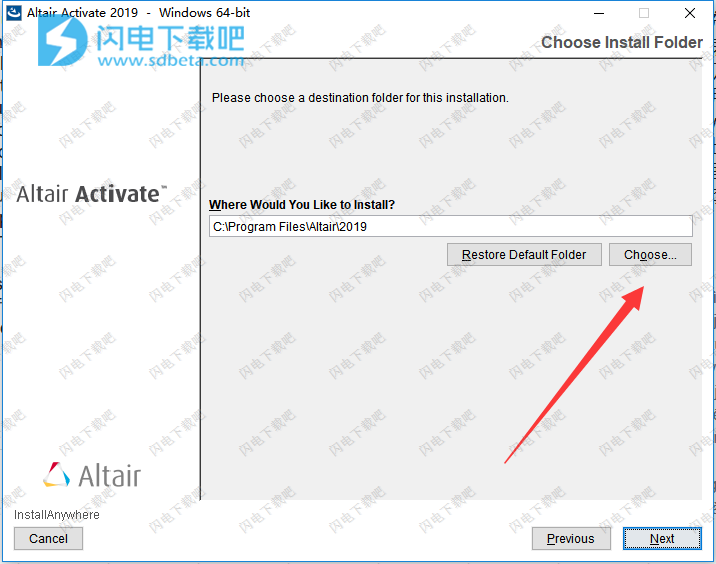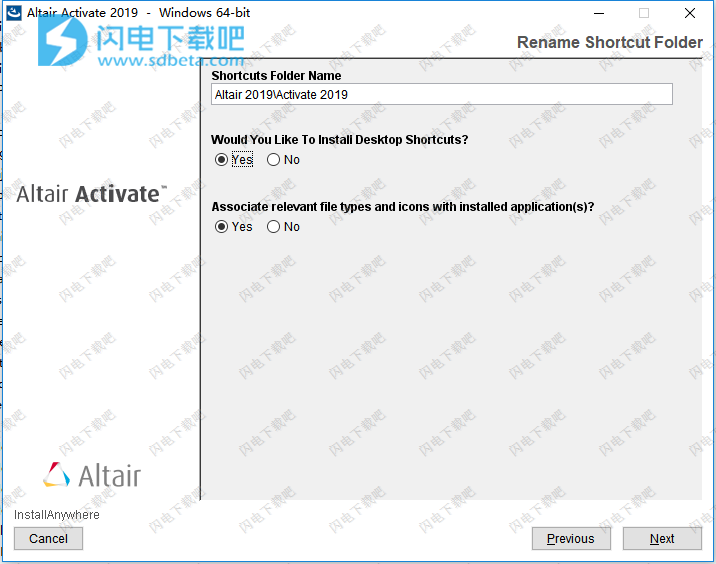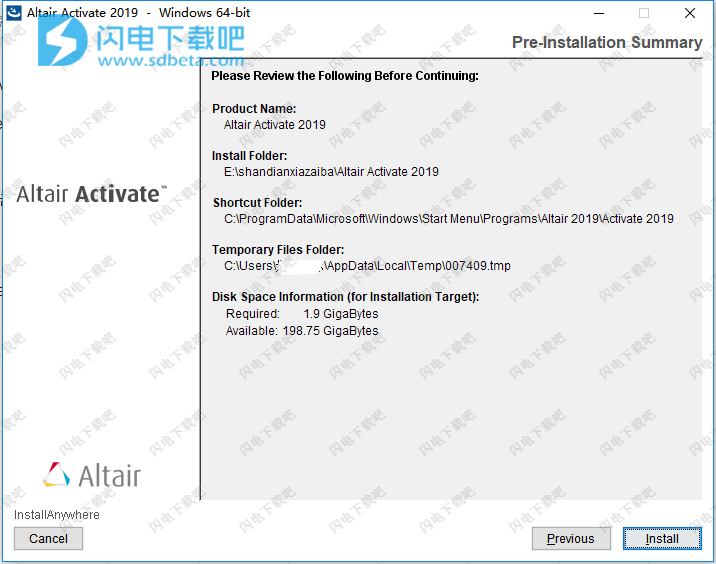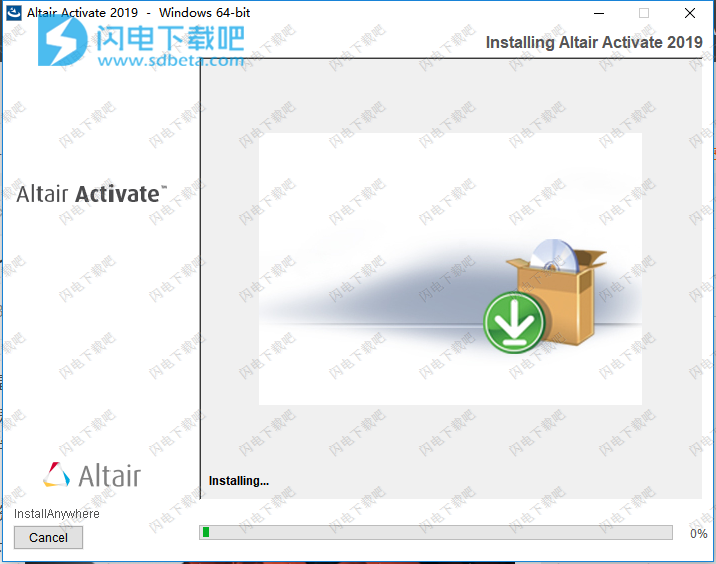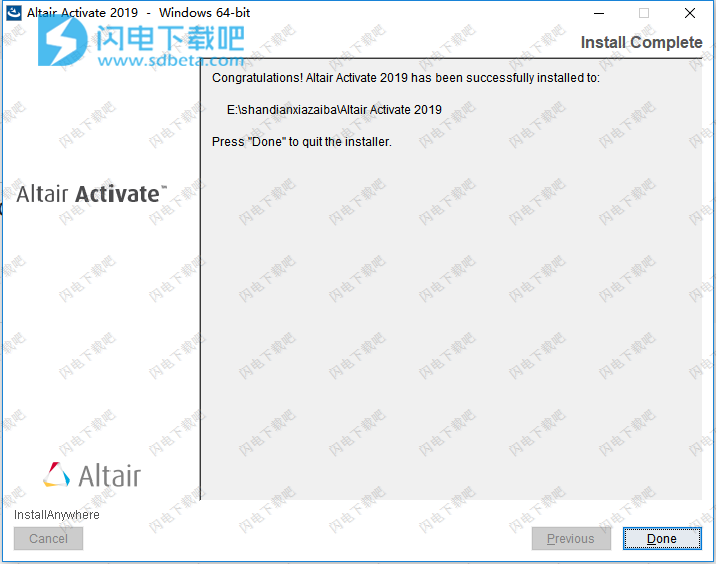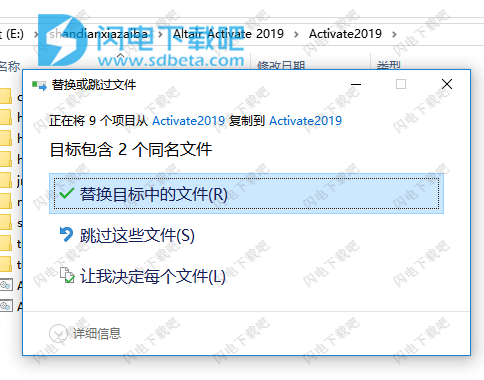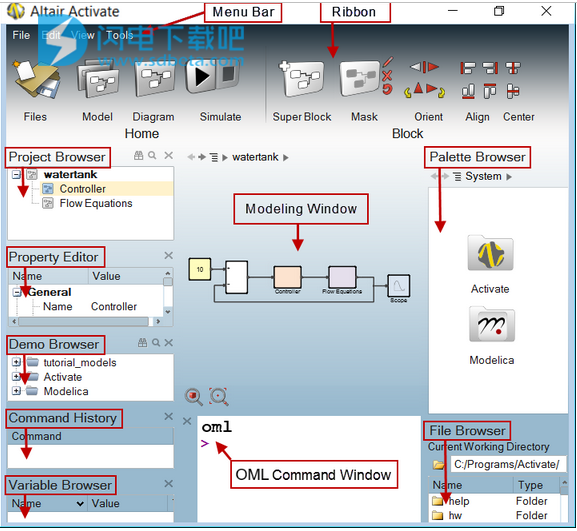Altair Activate 2019.3发行说明:
新功能和增强功能
新功能
Linux支持
Activate 2019.3在Linux平台(CentOS / RedHat 6.6和7.2; SUSE 12 SP2)上可用。Altair Flux 2020和Altair MotionSolve 2020发行版提供Linux平台上的协同仿真功能
。Python Distribution
Activate支持带有支持模块的新Python发行版(3.5.4)。
液压系统组件
Fluidon Modelica库已向液压系统添加了新的组件:ProportionalValve63,节气门,节流孔,VariableDisplacementPump,FixedDisplacementPump,FixedDisplacementMotor和ShuttleValve。
键盘模块
一个新模块读取可为键盘上的击键定义的命令。
将SCM导出到OML
可从“文件”>“导出”菜单中使用“将SCM导出到OML”选项。
增强功能
Include块
HyperSpice Include块在该块上显示包含文件的名称。
MathFunc块
改进,添加了fix函数(最近的四舍五入整数)并弃用了int函数。
ToTextFile块经过
改进,可以附加数据。
将自定义块转换为基本块
改进了从自定义块创建基本块的方法(将C自定义块自动转换为基本块,其中仅将符号定义的参数用作块参数)。
仿真:vssEvalXdSuperBlock vssEvalXdSuperBlock的
扩展,除了计算xd外,还可以计算输出。
模拟:C自定义块
CCustom块中的Check C Code功能现在支持Unicode字符。
助焊剂协同仿真策略:外推
改进以支持对输出的外推。
助焊剂协同仿真策略:通信间隔
添加了一个新参数来定义共同仿真通信间隔,该间隔确定了何时激活和助焊剂进行通讯。
优化
在优化编辑器中显示默认优化参数。
API:SetBlockSolverMaxStep
提供了新的API,以使块函数能够在仿真过程中更改hmax参数。
API:bdeCreateActivationPort
一个新的API可用于创建激活端口。
API:bdeCreateExplicitPort
新的API可用于创建显式端口。
模型报告:重用结果
此选项将现有的模拟结果包括在报告中,并且不会重新运行模拟。
模型报告:显示路径
此选项在OML命令窗口中显示模型报告的路径。
强制关闭
强制关闭选项可用于不保存而关闭所有模型。
错误消息
无法生成SPICE网表时发出的错误消息。
范围快捷键
Shift + F3 =全部隐藏;CTRL + Shift + F3 =全部显示。
全部
关闭“文件”菜单中的“全部关闭”选项可用。
可用性:创建超级块
此选项考虑了已连接端口的初始顺序。
可用性:在合并范围内显示数字
将鼠标放在合并范围内的曲线上并按CRTL时,将显示X,Y坐标处的点。显示的精度(格式)得到改善。
可用性:上下文
在图表的上下文菜单中,菜单顶部提供了“上下文”选项。
解决的问题
-修复了导致HyperSpice模块CCVS,CCCS和CSwitch中的错误连接的图标端口。
-更新了演示模型,以利用固定的HypersSpice模块。
-解决了大型模型的FMU导出问题。
-拆分视图中的图标图像重绘问题。如果显示拆分视图,并且在一个视图中输入超级块,则不会刷新带有图像图标的块的另一个视图。
-块Anim2D不起作用:OLM中的块绘制的图形对象未刷新。
-在可见视图之外时,块图标无法正确重绘。
-使用Spice块运行模拟时,将创建错误的.tab文件。
-暂停和编辑动画块会产生错误。
-暂停仿真会运行终结脚本,并且意外地将计数器设置为1。-
在模型上下文菜单上,“取消”选项无法正常工作。
-运行模型后,在OML命令窗口中按Ctrl + C时,应用程序崩溃。
-在仿真期间,上下文菜单中的“输入被屏蔽的超级块”选项未启用。
-当您为图或范围指定扩展名为.scm的文件名时,“另存为图像”选项崩溃。
-E,F和G元素的Spice输出电流为假(带回车的网表问题)。
-CSwitch块不起作用。
-VCCS块图像问题。电流应反向。
-如果未显示并关闭模型,则“程序框图编辑器/建模窗口”不会刷新。
-使用源的Spice模型的性能问题。
-在范围内更改绘图上的符号时,激活崩溃。
-显示块未刷新。
-在仿真期间调整块的大小时,块文本图标消失。
-FMU导出不适用于VC 2013桌面。
-包含组合框的块无法添加到库中。
-导出后导入包含液压块的FMU,结果中会包含噪音。
-无法在Modelica块参数对话框中正确显示Modelica块默认参数。
-翻转HyperSpice BJT和MOS块应翻转图像图标。
-从boost_converter模型示例运行网表时,香料求解器崩溃。
-当模拟由于错误而冻结时,单击“停止”按钮不会终止模拟。
-当缺少到开关块的一个链接时,香料求解器崩溃。
-保存并重新打开模型后,隐式端口标签更改不正确。
-解决了HyperSpice xinst模块的引脚位置和命名(间距)问题。
-块生成器中的“颜色”对话框显示在屏幕的左上方。
-曲线编辑器中的“重置”按钮不应更改数字格式的显示。
-暂停/恢复暂停/结束后崩溃。
-使用简单的S-PARAMETER电路崩溃。
-旋转超级块的链接问题。
-无法关闭HyperSpice块。
-调整块大小时会创建非正交链接。
-调用解算器后,应立即重新初始化CVODE和IDA解算器。
-修改模型并运行模拟后,Ctrl + Z不起作用(OML命令窗口获得了焦点)。
-未正确处理Modelica输入变量。它们应该像参数一样处理。
-导出到OML不能处理模型名称中的破折号字符。
-在ME模式和CS模式下运行液压模型(FMU)时,FMU错误。
-GetStringParamInputName和GetStringParamOutputName返回错误的结果,以在不同机器之间进行协同仿真。
-优化编辑器应显示SCOPT文件名。
-在某些情况下,移动选定的块很慢。
-当许可证由于网络问题而丢失时,会显示一条消息,显示为时已晚或根本不显示。
-从“模块生成器”中复制带有隐式端口的Modelica超级模块时,生成的超级模块具有三角形端口而不是方形端口。
-SignalOut块不支持NaN作为值。
-从项目浏览器中双击模型时,活动模型名称不会突出显示。
-注释选择区域太大,难以选择相邻对象。
-C和OML自定义块接受输入和输出的数据类型“继承”,接受参数的“字符串”,但是接口不会将这些数据类型显示为选项。
-bdeCreateExplicitLink崩溃当关闭图时激活。
-隐式链接捕捉不能与“隐式”块一起正常使用。